Как переключиться с телефона Android на iPhone
Опубликовано: 2022-01-29Ранние телефоны Android были медленными, неэлегантными и подверженными ошибкам. (Поверьте мне — у меня было несколько из них.) Но сегодня это уже не так — от телефонов высокого класса, таких как Galaxy S20, до бюджетных выдающихся устройств, таких как Moto G Power, Android прошел долгий путь. Однако он не идеален: из-за фрагментации программного обеспечения, тусклой технической поддержки и случайных проблем с безопасностью, вызванных его более открытым характером, у Android, как и у всего остального, есть свои недостатки.
Для сравнения, iPhone долгое время был ярким примером красивого программного и аппаратного дизайна, контролируемого Apple, чтобы гарантировать, что его устройства обеспечивают как можно более похожие возможности по всем направлениям. Спустя более десяти лет iPhone все еще манит — и у вас больше выбора, чем когда-либо, от iPhone 12 Pro Max высшего уровня до 12 mini и даже недорогого iPhone SE. Думаете о переезде? Это руководство поможет сделать ваш переход с Android на iOS максимально плавным.
Подготовьтесь к новому iPhone
Прежде чем переносить все свои данные, у вас есть выбор: собираетесь ли вы полностью использовать экосистему Apple, используя связанные приложения, такие как Safari, Mail и iCloud Photos, для полноценного использования Apple? Или вы придерживаетесь приложений Google, таких как Gmail и Календарь Google, с iPhone в качестве основы всего этого? Знание того, какой подход вы планируете использовать, поможет вам перенести данные наиболее эффективным способом.
Перейти в iOS-приложение
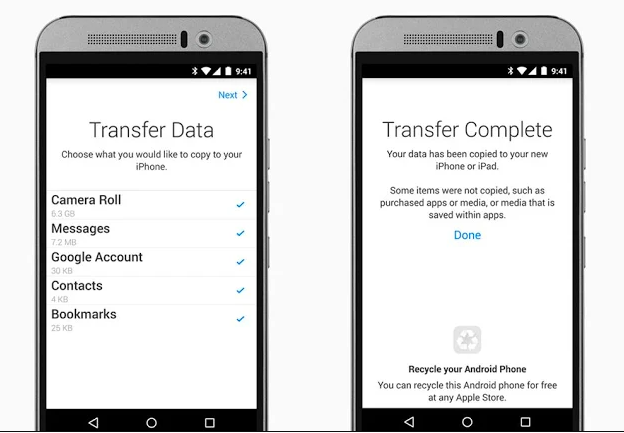
Apple взяла на себя часть работы по переходу с Android на iOS, запустив Android-приложение под названием Move to iOS. Он обещает установить прямое беспроводное соединение с вашего старого Android (4.0 или более поздней версии) на новый iPhone и будет передавать контакты, историю сообщений, фотографии и видео с камеры, вашу электронную почту и события календаря (хотя вам понадобится чтобы перейти в « Настройки»> «Почта» и повторно ввести свой пароль Google, чтобы последние два работали). Однако вам придется повторно загрузить (а в некоторых случаях повторно купить) любые сторонние приложения, которые вы использовали.
Обратите внимание, что приложение «Переместить на iOS» работает только при первой настройке iPhone, а не для переноса данных на уже работающий iPhone. Если вы не хотите сбрасывать настройки телефона и начинать заново, вам может помочь сторонняя программа AnyTrans от iMobie. Это настольное программное обеспечение для Windows или macOS выполняет множество функций вне телефонов, например загрузку видео с YouTube, но оно также может помочь при переходе с Android на iOS, когда оба телефона подключены к ПК. iMobie утверждает, что функция iOS Mover может переносить журналы вызовов, музыку, видео, рингтоны, файлы/документы и электронные книги. Кроме того, это дает вам больший контроль над фотографиями, контактами, календарями и сообщениями, которые вы отправляете на свой новый iPhone.
Используйте службы Google
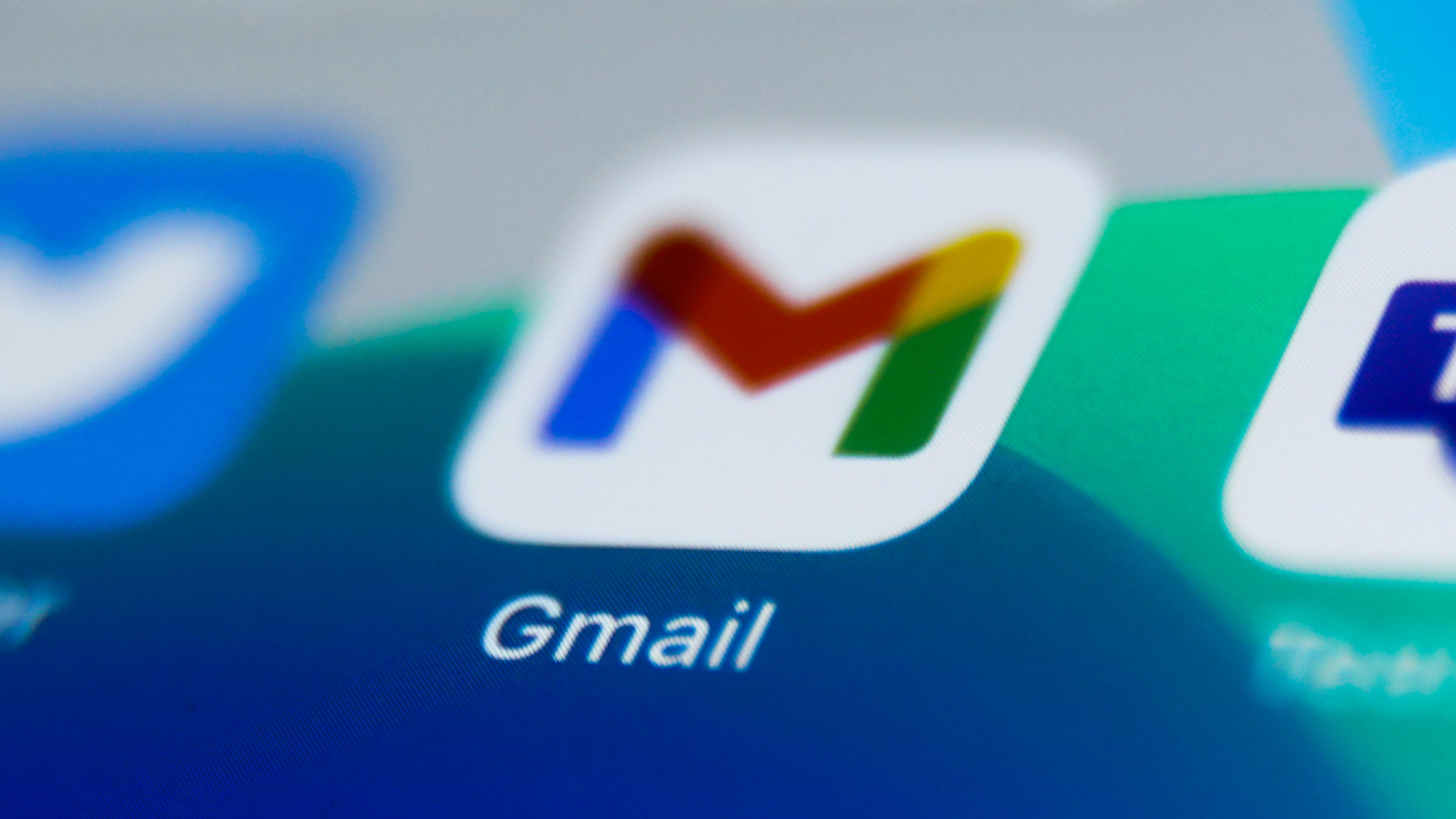
Если вы частично или полностью посвятили свою цифровую жизнь службам Google, таким как Gmail, Диск и Календарь, вам не нужно использовать встроенные приложения Apple для всего. У всех основных сервисов Google есть свои приложения для iPhone с похожими, если не идентичными, функциями.
Например, очень просто использовать Gmail со специальным приложением Gmail на iPhone — просто загрузите его и войдите в систему. Вы можете использовать Календарь Google, чтобы сохранить свое расписание, Google Фото для всех своих фотографий и т. д. Вы также можете использовать сторонние приложения для этих целей (например, Microsoft Outlook для электронной почты, что на самом деле очень хорошо), но если вам понравилось, как собственные приложения Google работали на Android, они, вероятно, понравятся вам и на iOS. .
Однако обратите внимание, что для iOS нет приложения Google Contacts. Если ваши контакты хранятся в Gmail, они появятся в приложении Gmail на вашем iPhone, но не появятся в приложении для телефона iOS, если вы не синхронизируете свою учетную запись Gmail с самой iOS. Вот почему стоит использовать приложение «Перенос на iOS», даже если вы не планируете использовать приложения «Почта» или «Календарь» от Apple. Если вы хотите добавить эту учетную запись Google позже, вы можете сделать это в меню «Настройки» > «Почта» > «Учетные записи» .
Централизуйте свои медиа
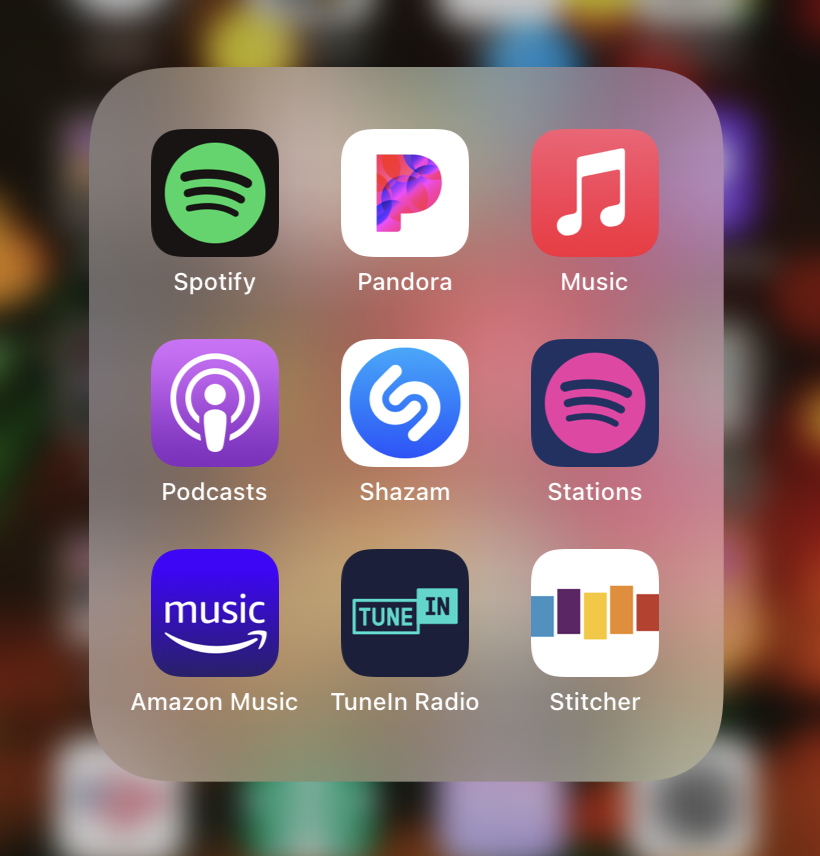
В зависимости от того, как вы храните музыку и фильмы, переход на iPhone может быть довольно простым. Если, например, вы используете потоковые сервисы, такие как Spotify, Amazon Music Unlimited или YouTube Music, вы можете просто войти в эти приложения на своем iPhone и продолжить свой путь.
Однако, если вы придерживаетесь старой школы и у вас все еще есть много MP3-файлов, сохраненных в памяти вашего телефона, вам придется их переместить. Откройте iTunes на своем компьютере (приложение «Музыка» в macOS) и перетащите в него все свои музыкальные файлы. Затем синхронизируйте эти песни обратно на свой iPhone, подключив его через USB-кабель к ПК во время работы iTunes.
Ваши фотографии и видео уже должны быть на вашем iPhone благодаря приложению «Переместить на iOS», но вы должны убедиться, что они все там. После того, как вы подтвердите, что все ваши фотографии и видео присутствуют, убедитесь, что вы также создаете их резервные копии в облаке — вы никогда не сможете заменить потерянные фотографии. У Apple есть собственная служба iCloud, или вы можете создавать их резервные копии в Google Фото или любом количестве облачных служб хранения.
Когда у вас есть iPhone

Изучите интерфейс
Навигация на iPhone больше похожа на Android, чем отличается, но есть несколько изменений, о которых вы должны знать заранее. Прежде всего: вы не найдете кнопок «Домой», «Назад» и «Многозадачность» в нижней части экрана. Вместо этого используйте жест «проведите вверх», чтобы вернуться на главный экран (на современных iPhone с экранами от края до края) или физическую кнопку «Домой» (на старых iPhone и iPhone SE).
Эта физическая кнопка «Домой» также служит сканером отпечатков пальцев Touch ID — если у вас его нет, вместо этого вам придется использовать функцию распознавания лиц iPhone Face ID для входа в систему. Вам будет предложено настроить их при первом включении телефона.
Сам домашний экран довольно прост, он показывает сетку всех значков ваших приложений, позволяя вам провести пальцем вправо, чтобы увидеть больше из них. Чтобы удалить приложение, либо удерживайте, пока не появится всплывающее меню, либо выберите «Удалить приложение». Или нажмите и удерживайте, пока все приложения не начнут покачиваться, а затем коснитесь знака минус (-) над приложением, чтобы удалить его.
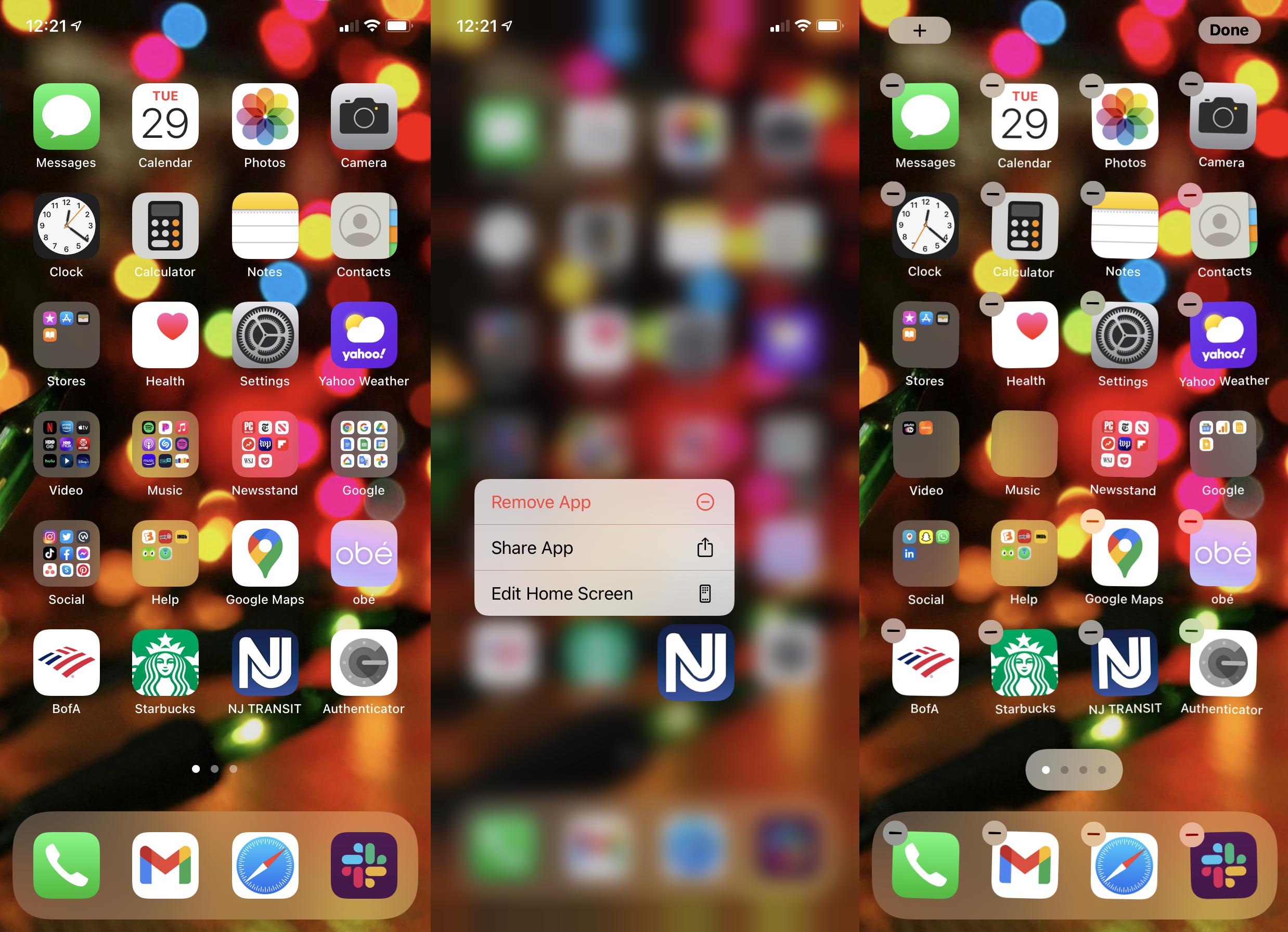
Чтобы переместить приложение, нажмите и удерживайте любой значок, пока все они не начнут покачиваться, а затем перетащите их в папку или в папку (потяните один значок поверх другого значка). Нажмите «Готово» в правом верхнем углу, когда закончите. Если вы проведете пальцем до упора вправо, вы увидите полную библиотеку приложений — список всех приложений на вашем телефоне, аналогичный панели приложений Android.

В режиме редактирования — также известном как «режим покачивания» из-за его веселой анимации — вы можете добавлять виджеты на главный экран с помощью знака «плюс», который появляется в правом верхнем углу. Вставьте их между значками приложений или разместите на панели виджетов слева от домашних экранов.
Все остальное должно быть знакомо. У iPhone есть панель уведомлений, похожая на Android, но вы не увидите значков в строке меню, когда приходят новые уведомления — это означает, что вам нужно будет регулярно проверять ее или сразу же реагировать на уведомления. Если вы проведете вверх от правого верхнего угла экрана, вы получите Центр управления, который позволяет вам быстро получить доступ к определенным настройкам. (На старых iPhone и iPhone SE вы можете попасть в Центр управления, проведя пальцем снизу вверх.)
Рекомендовано нашими редакторами



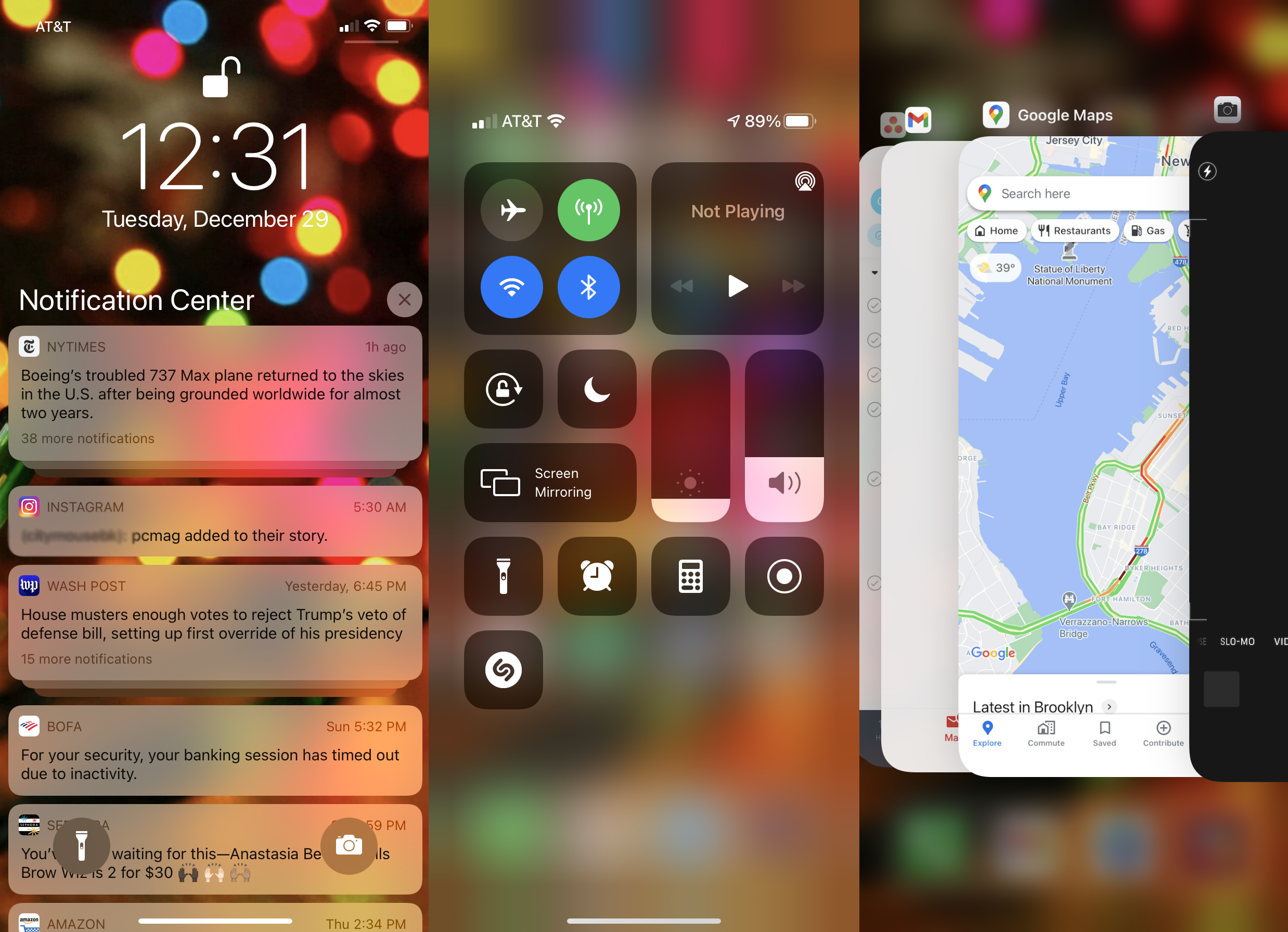
Хотя кнопки «Многозадачность» нет, вы можете увидеть открытые в данный момент приложения, удерживая нижнюю часть и проводя пальцем вверх примерно наполовину (или, в случае старых iPhone, дважды нажав кнопку «Домой»). Закройте приложение, смахнув его карту, но, вопреки распространенному мнению, это не экономит заряд батареи и не ускоряет работу вашего устройства, поэтому не чувствуйте необходимости делать это, если приложение не работает неправильно.
Не забудьте насладиться прекрасным отсутствием вредоносных программ на iOS (за исключением нескольких приложений, предоставляемых Apple). Возможно, это самое лучшее, что Apple держит в своих руках свое оборудование и операционную систему абсолютно мертвой хваткой. И вы даже можете удалить предоставленные Apple приложения, такие как «Акции», Apple Watch, «Советы» и другие, которые никто никогда не использует.
Погрузитесь в App Store
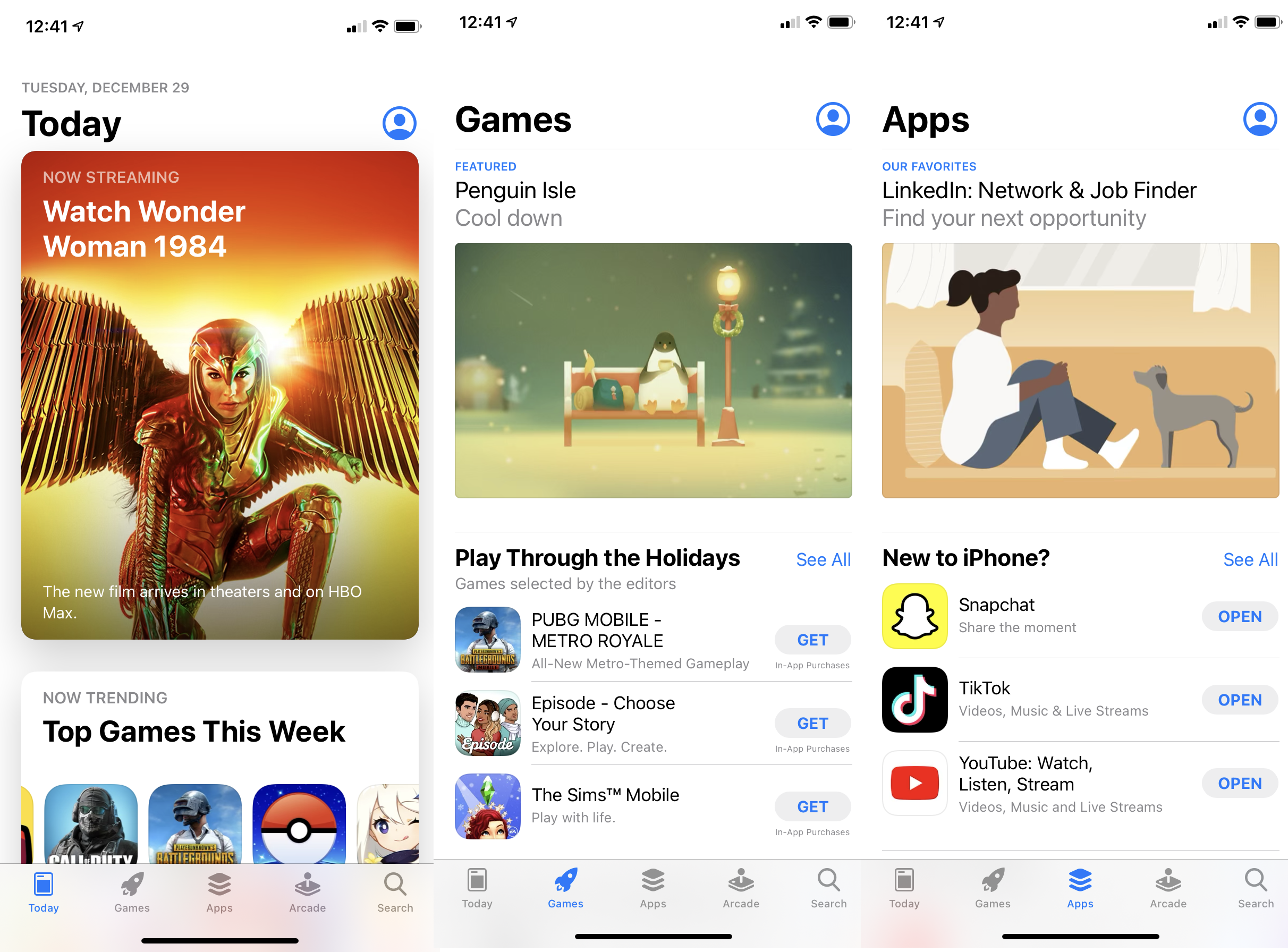
Единственной лучшей причиной для перехода на iPhone остается App Store. Google Play в значительной степени догнал, но, как правило, Apple App Store предлагает более широкий выбор высококачественных приложений от надежных разработчиков. Кроме того, многие приложения, как правило, появляются на iPhone раньше, чем на других платформах.
Кстати, большая часть этого сводится к экономике, а не к религиозной войне между двумя платформами. Разработчикам iPhone просто проще продавать приложения и получать деньги. Тем не менее, некоторые считают его монополией, поскольку это единственное место, где вы можете получить приложения для iOS. Последняя версия приложения App Store включает вкладку «Игры» и страницу «Сегодня», чтобы лучше демонстрировать лучшие новые и обновленные приложения. Изучите App Store, чтобы узнать, какие сторонние приложения доступны, и ознакомьтесь с нашим списком лучших приложений для iPhone для вдохновения.
Наслаждайтесь плавными и стабильными обновлениями ОС
С iPhone гораздо меньше аппаратных SKU, о которых нужно беспокоиться, даже с учетом расширяющейся линейки Apple, что значительно сокращает время разработки и контроля качества. Версии Android со временем превратились в огромный беспорядок, поскольку различные производители телефонов и операторы беспроводной связи задерживают обновления на месяцы. Между тем, современные iPhone регулярно получают бесплатные обновления с основными новыми функциями, а большинство обновлений iOS от Apple работают стабильно (за редкими исключениями). Просто убедитесь, что автоматические обновления включены, чтобы вы получали последние исправления безопасности, как только они выходят.
Поместите свой iPhone в чехол

Конструкция iPhone на удивление прочная, но вы все равно не захотите его уронить. Всегда. Вместо этого подберите чехол, чтобы защитить свой хрупкий телефон. Ознакомьтесь с нашим лучшим выбором для iPhone 12 и 12 Pro, iPhone 12 Pro Max, iPhone 12 mini и iPhone SE. Существует множество вариантов всех форм, размеров и уровней прочности даже для самых склонных к авариям людей. (Вы также можете взять защитную пленку для экрана, пока вы это делаете.)
Вопрос о джейлбрейке
Как правило, мы не рекомендуем джейлбрейк, потому что это может привести к поломке вашего iPhone и возникновению всевозможных проблем, связанных с гарантией. Но если хочешь, федералы говорят, что это законно, к счастью.
Для обычных пользователей смартфонов экосистема приложений обеспечивает большую часть того, что люди хотят. Тем не менее, в некоторых случаях джейлбрейк — это единственный способ запустить определенные виды приложений, которые Apple запрещает, например, эмуляторы ретро-игр. Если вы заядлый мастер, изучите его, но если вы чувствуете необходимость серьезной настройки, возможно, вам лучше остаться с Android, который гораздо более поддается вмешательству со стороны ОС.
